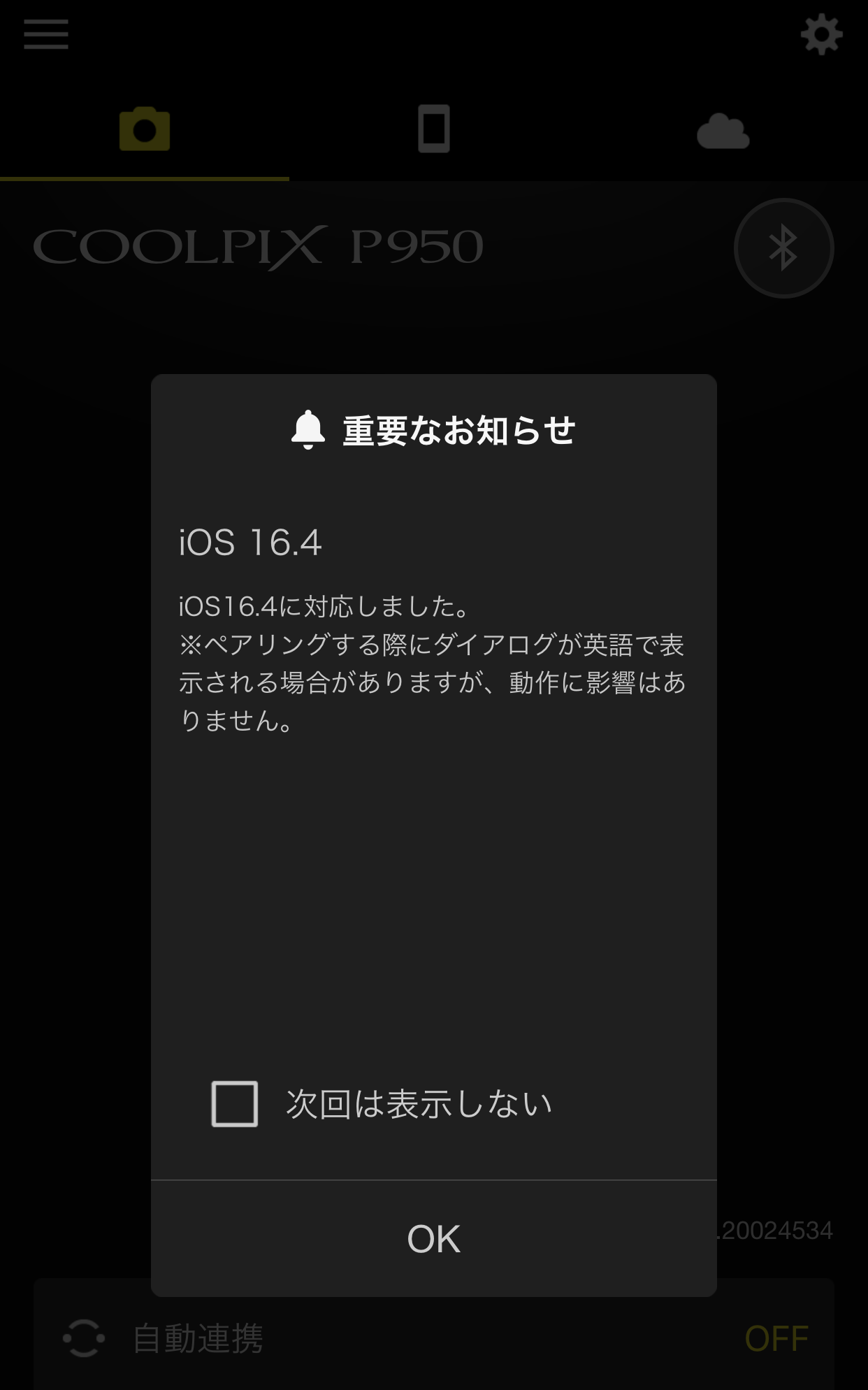子供に写真を残してあげたい。
最近は強くそう思ってくるようになったような気がします。
今まではスマホのカメラで撮ってきていたんですが、ズームにすると画質が悪くなってきたり満足な写真が撮れなくなってきたり・・・。
思い切ってNikon クールピクスP950を購入しました。
購入の決め手になったのは超望遠の撮影ができること。
去年の運動会で妻がスマホで撮ってて『豆粒にしか撮れない!』と文句を言ってたので望遠できるカメラにしました。
カメラにはSDカードに写真が保存されるんですが、PCやスマホに写真を移す時にSDカードを入れ替えるのが面倒なので、Nikonの写真転送アプリであるSnapBridge(スナップブリッジ)をiPhoneにダウンロードして紐付けしようとしたんですが、全然ペアリングが出来ないんですよ。
もうね、いろんなサイトを見たし、あれこれ試しても結局ダメで3時間ほどやって諦めて次の日ですよ、無事にペアリング出来ました。
このページを見てるということは『またエラーかよー!』と思っていることでしょう、無事にペアリングさせていきまっしょい。
このような人に向けて書いてます
・カメラとSnapBridgeがペアリング出来ない
・Android携帯ではなくiPhoneユーザーである
まずペアリングが出来ない!公式の解説通りにしても出来ない!
iPhoneを使っているんですがペアリング出来ませんでした。妻のAndroidでは一発でペアリング出来たんですよ。
口コミで調べたらiPhoneはニコンとの相性が悪いとのことでした。ペアリング出来ない!という人はiPhoneユーザーですよね。(決めつけ)
妻の携帯でペアリング出来ても自分の携帯で写真を取り込めなきゃ意味ないじゃん!
一応公式サイトを載せておきます。公式サイト ヘルプ
参考になることは書いていないですが。
このデバイスの登録を解除 を試しても出来ない人のペアリング方法
一度接続して失敗したらカメラ、アプリ双方のBluetooth情報を削除する
接続に失敗してないよって人は確認しなくていい項目なんですが、ここを見てるってことはそういうことですよね。
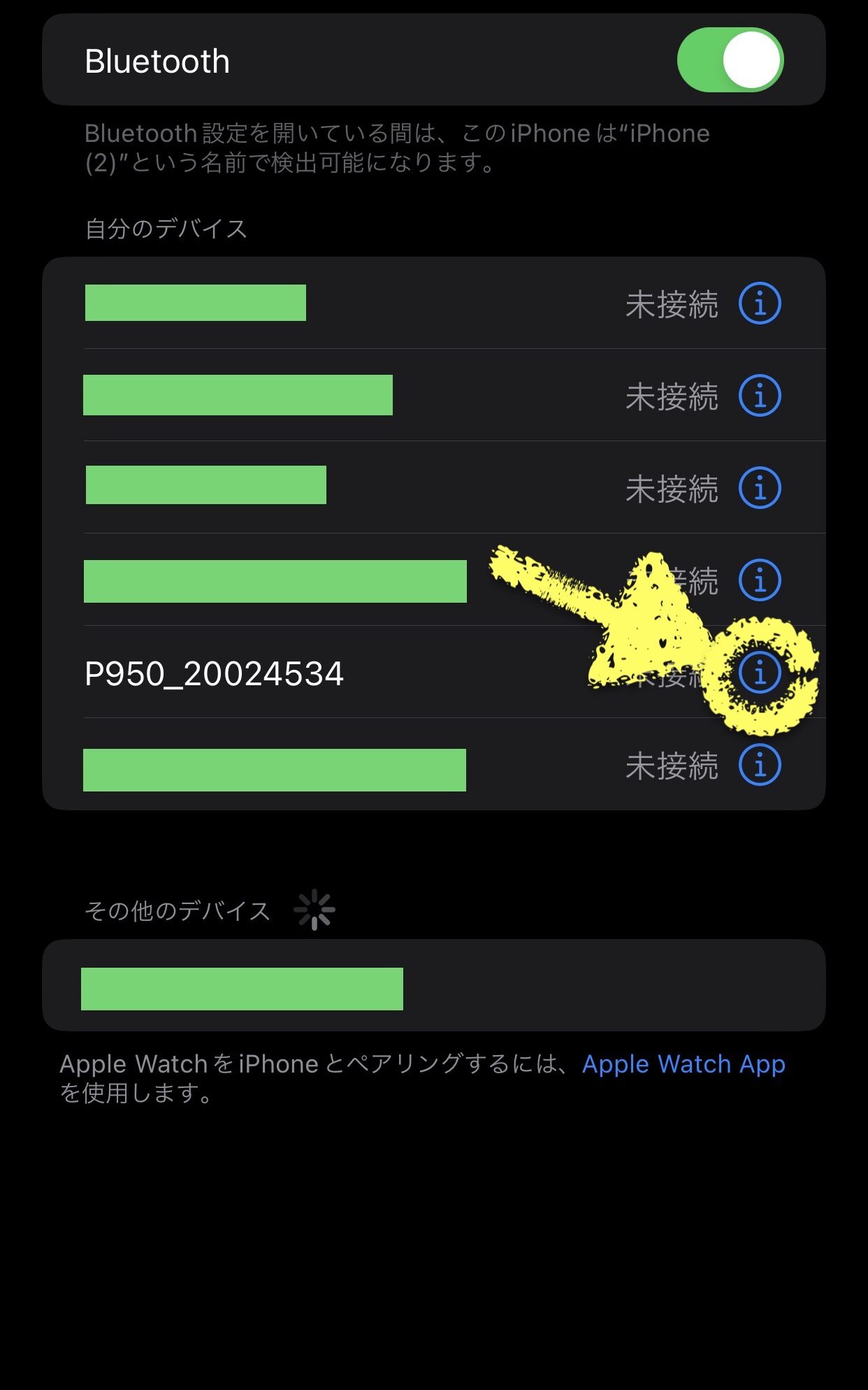
iPhoneの「設定」→「Bluetooth」で出てくるこの画面でペアリング失敗したカメラの情報を丸で囲まれたところを選んで削除します。

カメラ側でも同じく「Bluetooth」→「ペアリング済み機器」から失敗した接続を削除します。
iPhoneの言語を日本語から英語に変更する
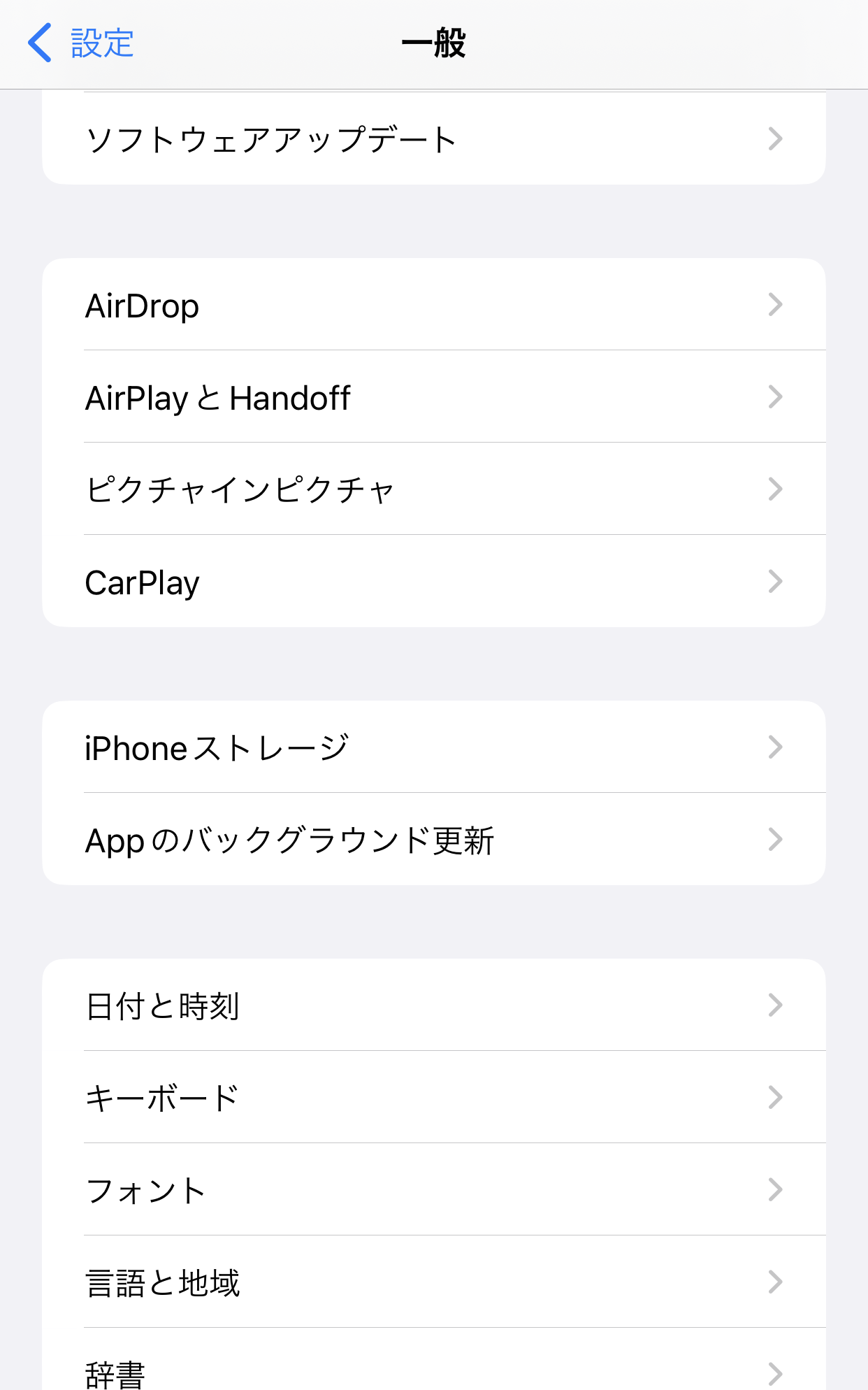
ここからがなかなか見つからなかった・・・。
「設定」→「一般」から「言語と地域」を選びます。
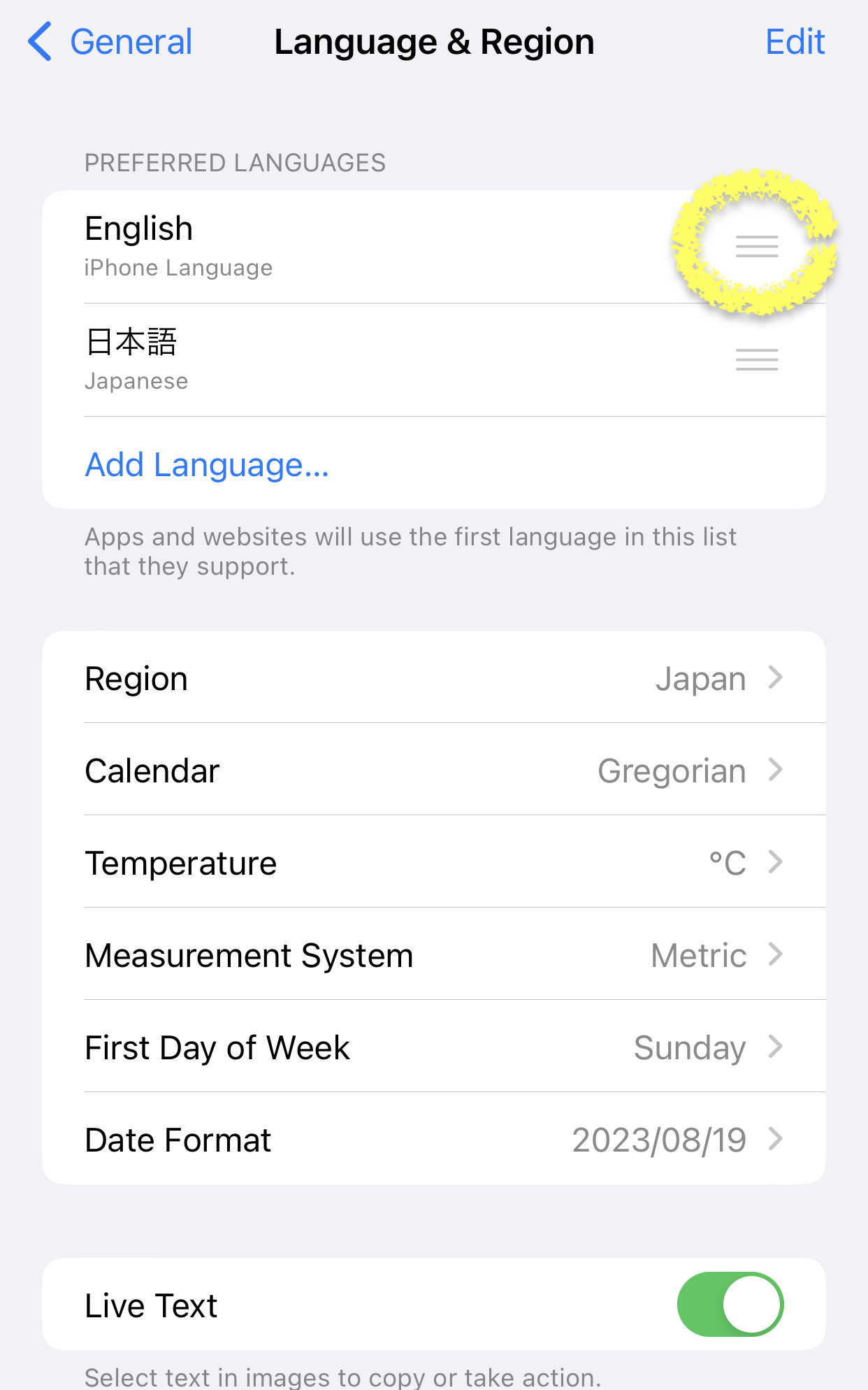
丸に囲まれた場所をドラッグして上にドロップします。
再起動の確認がでます。
再起動すると全てが英語になるので『もどせなーい!』とならないように戻し方のスクショも用意したので参考にしてください。
iPhoneの言語を英語にしたら普通にペアリングできる
あんなに苦労してペアリング出来ないって言ってたのにこの設定だけで簡単にペアリング出来ました。
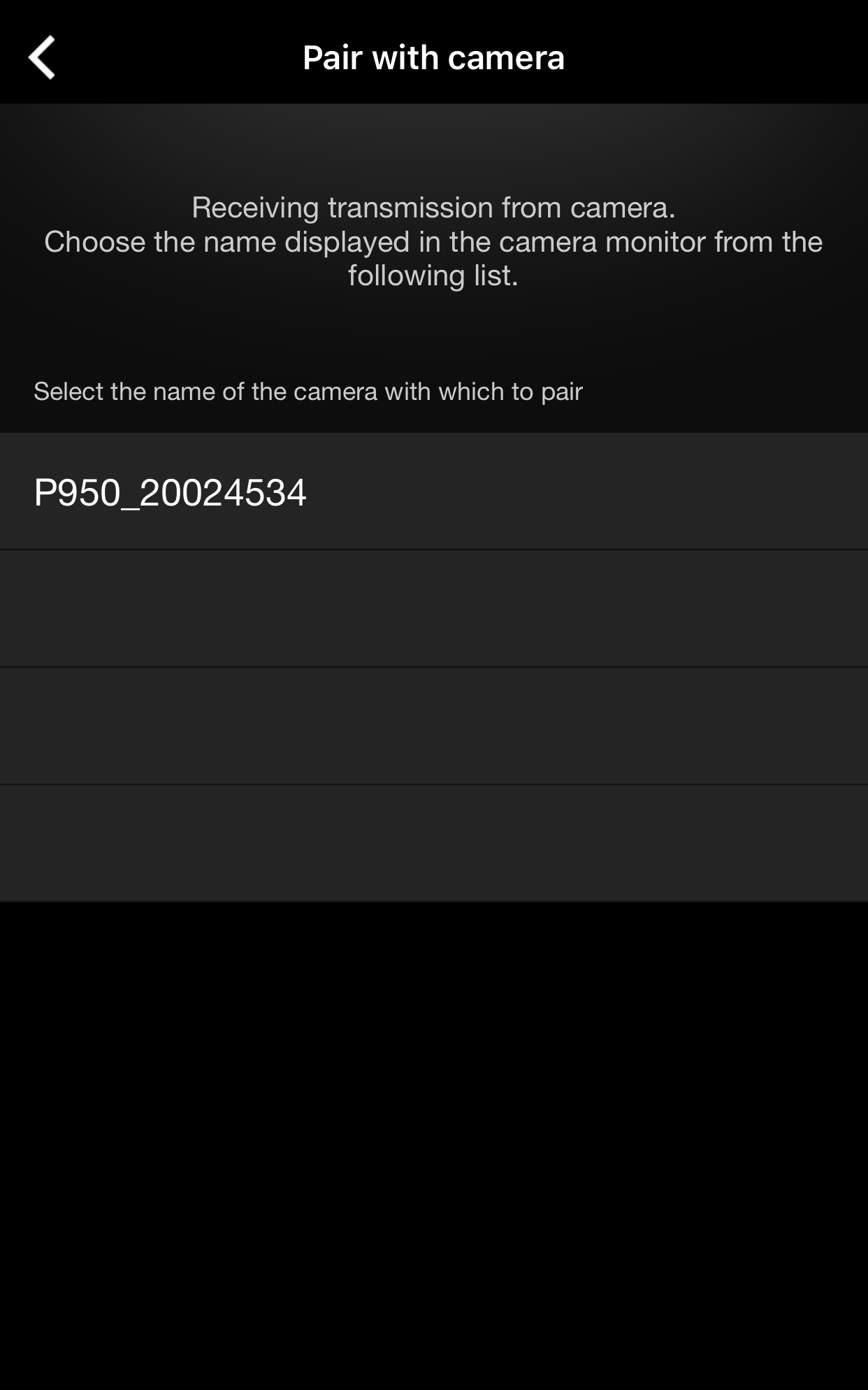
アプリで「カメラを追加」を選択するとカメラを認識するので選びます。
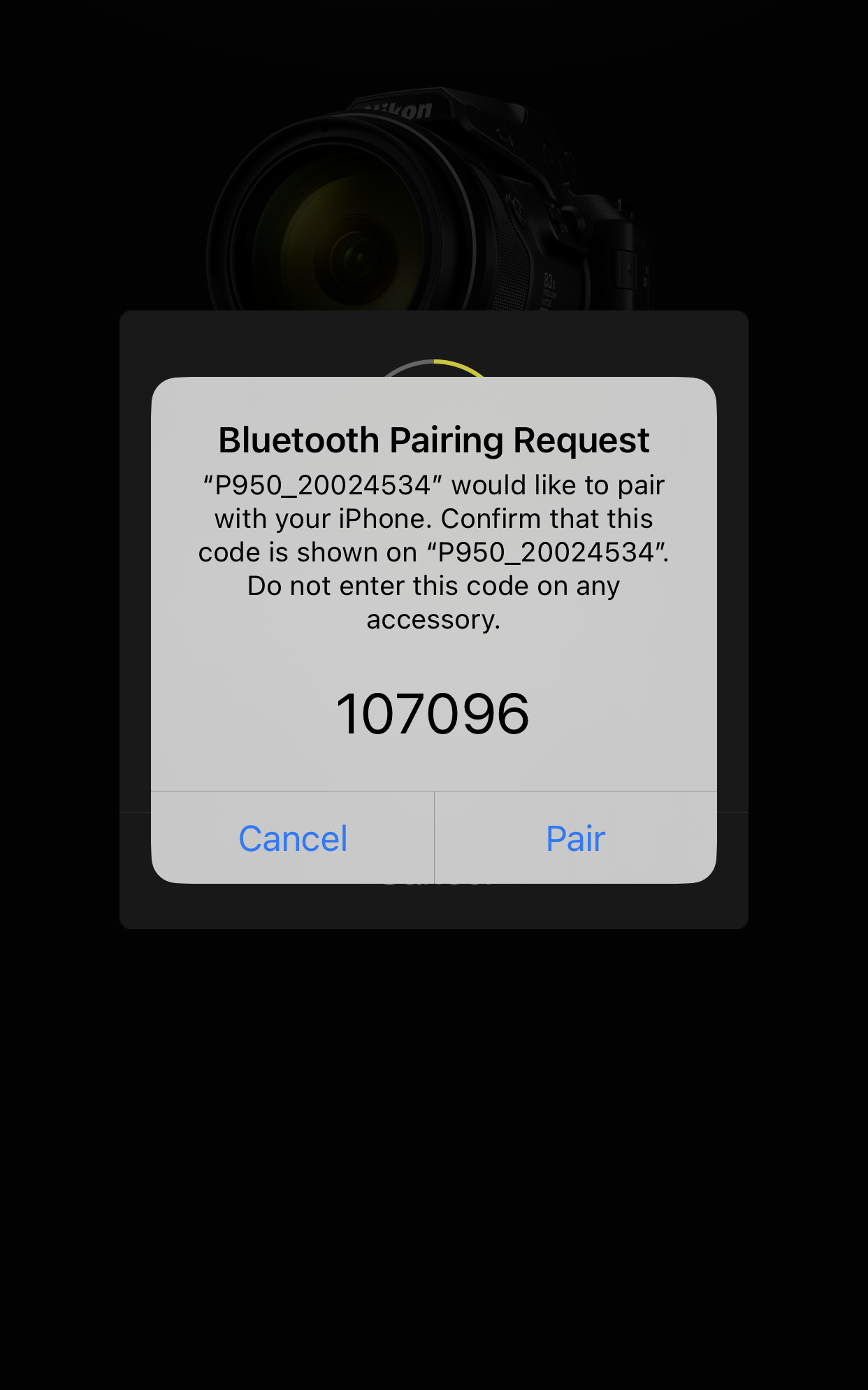
「Pair」を選ぶと
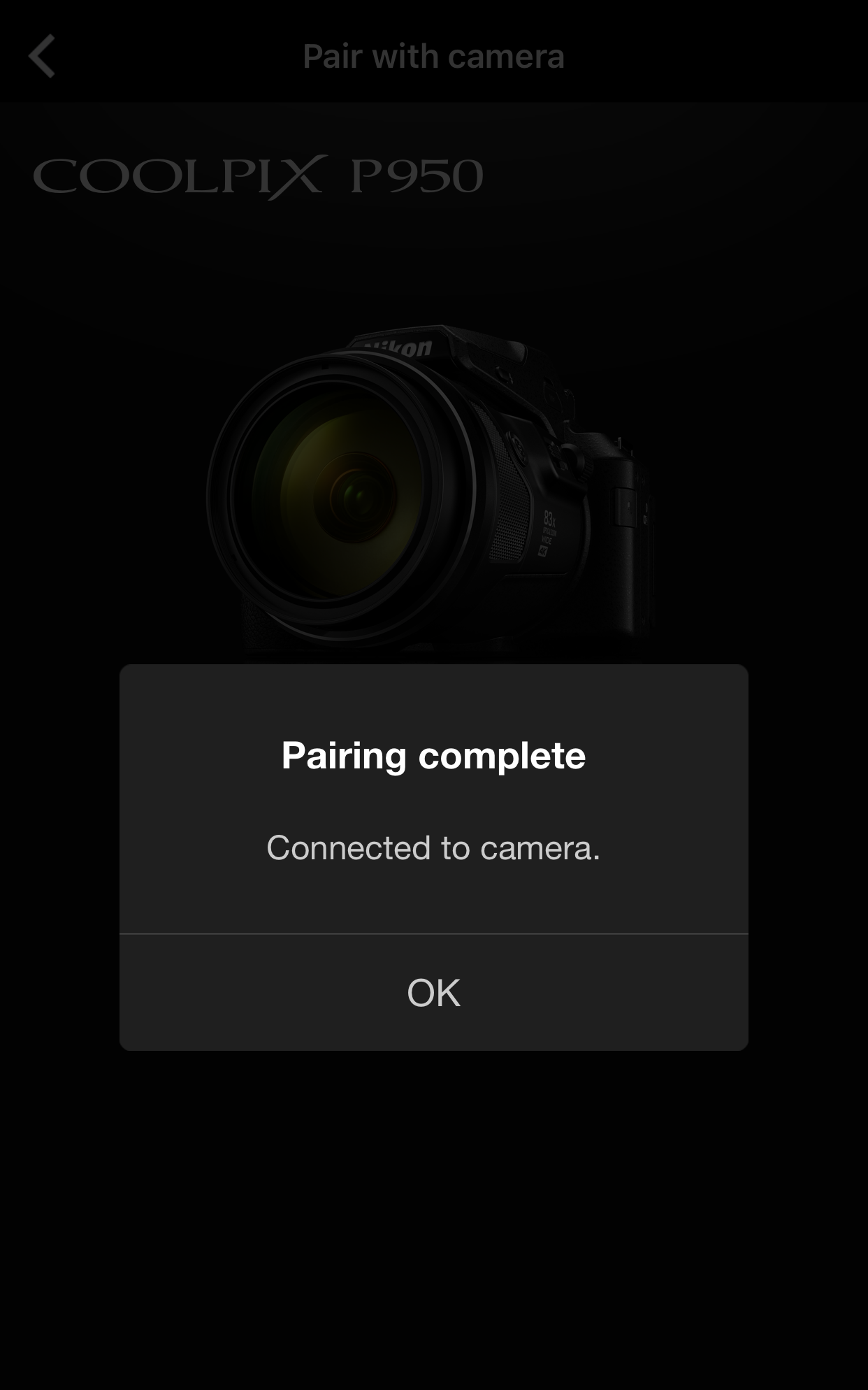
はい、完了・・・。
何時間もかかったから感動もしたけどようやく出来た。。。って気持ちの方が大きかったかな。
アプリ自体はすごく便利でいいアプリなので、これで写真ライフを満喫出来ますね。
一度接続したらiPhoneの言語を直しても大丈夫ですよ。
iPhoneの言語を日本語に戻す
このまま英語でも構いませんって人はこのままでもいいんですが、私のように英語がわからない人は戻すのにも大変かもしれないので、スクショを用意しましたよ。
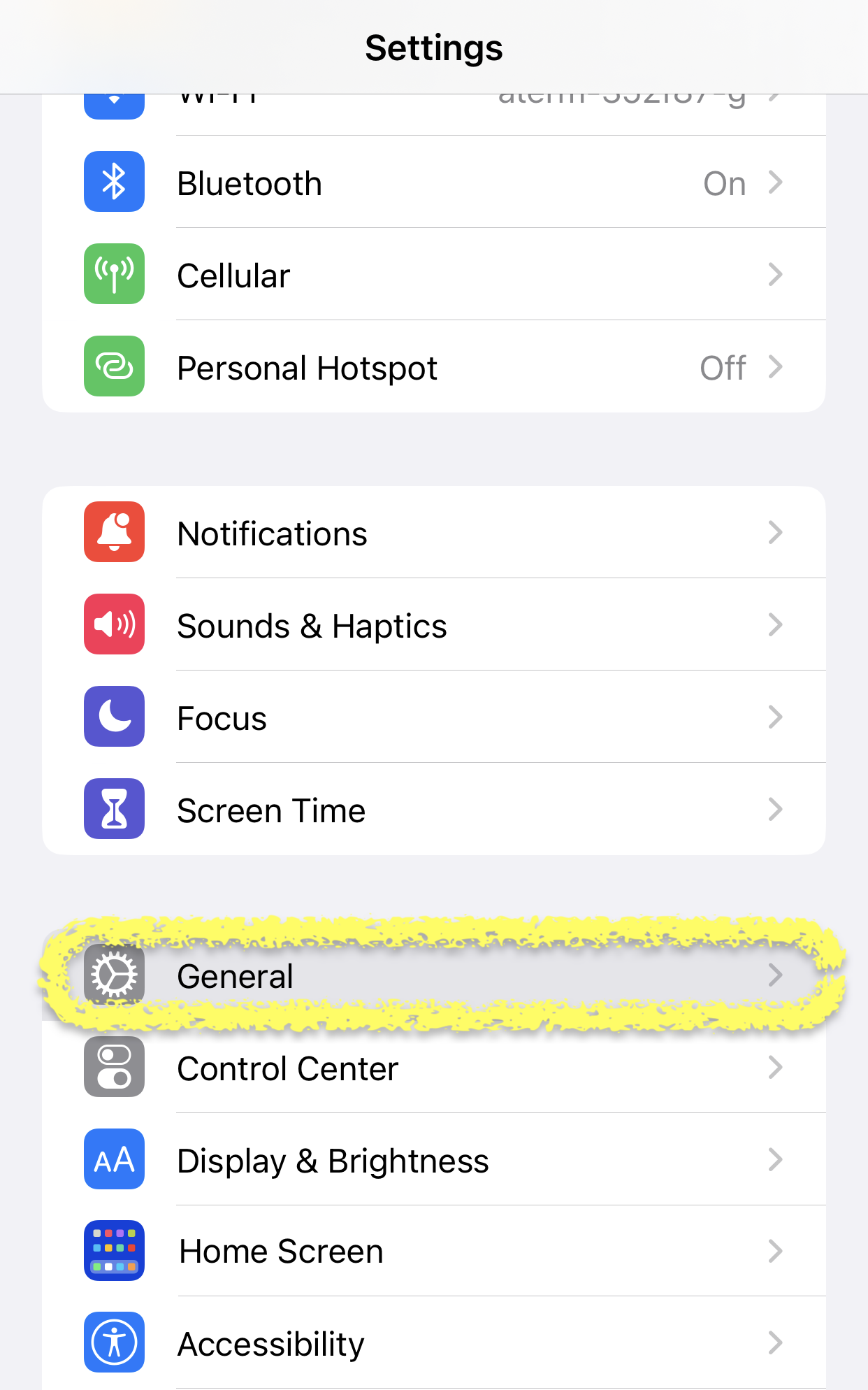
「setting」から「General」を選択します。
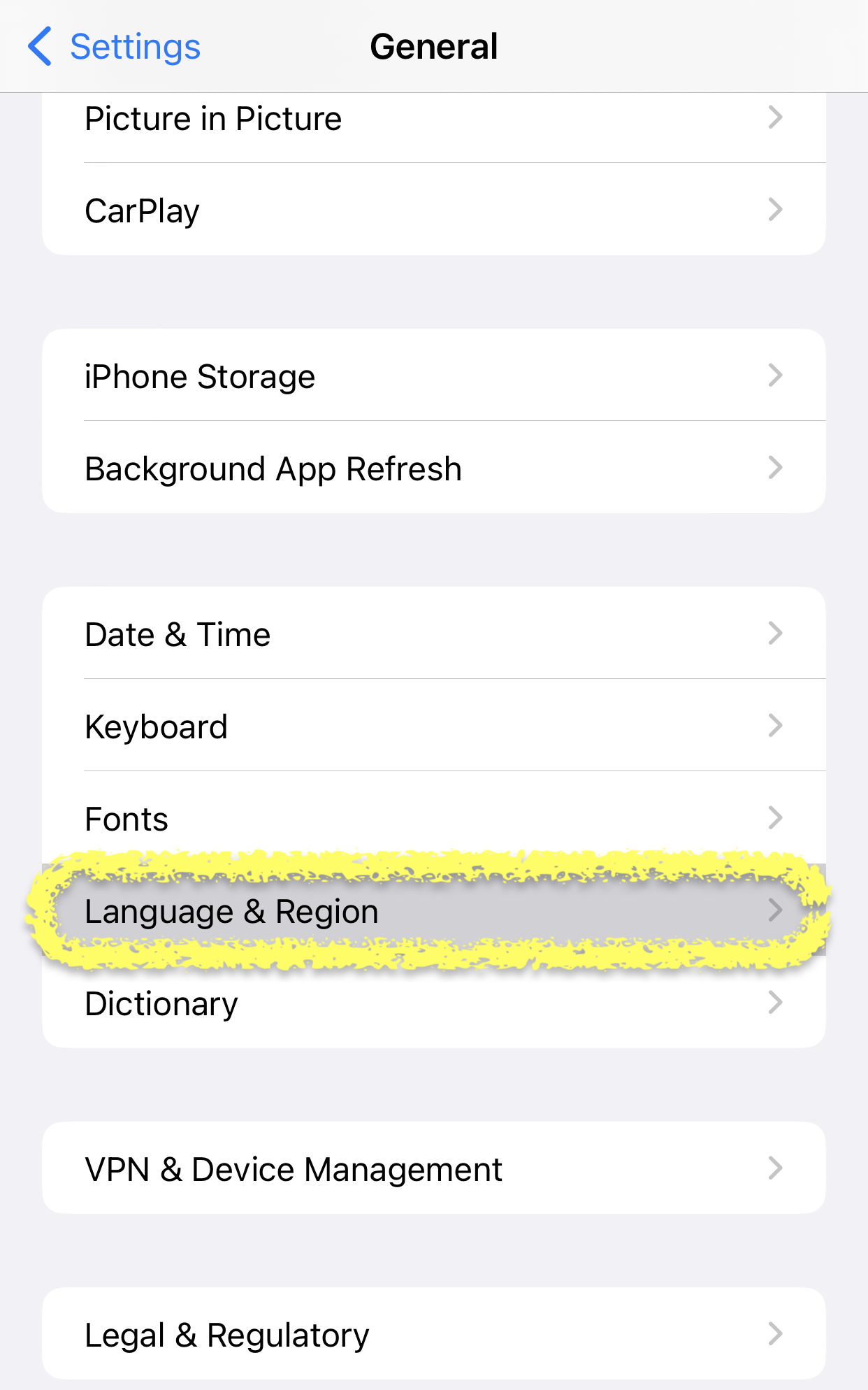
「Language & Region」を選択します。
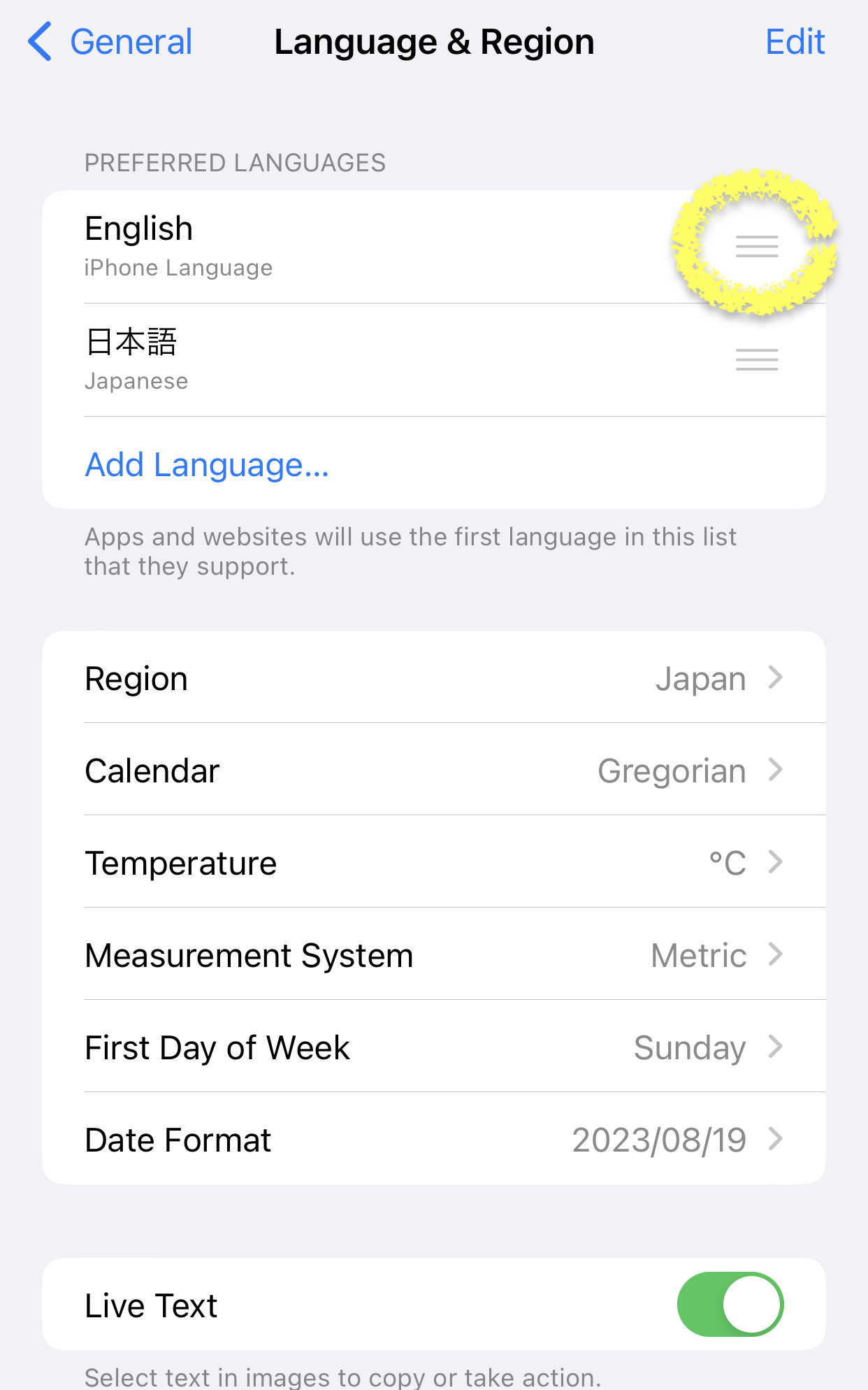
「English」が上にあるので「日本語」をドロップして上に持っていけば再起動後に言語が日本語に戻ります。
まとめ
SnapBridge(スナップブリッジ)はカメラから簡単に写真を移動できる素晴らしいアプリです。
せっかく便利に使えるのにペアリング出来なくて接続を諦めているなんて勿体無いです。
ぜひペアリングしてカメラライフをお楽しみください。
[追記]
ペアリングが出来なかったのはiOSのバージョンが15.3だった頃でした。
最新のiOSには対応している可能性があります。その場合は通常通りペアリングできると思われますので、まずは最新のiOSにアップデートしてからペアリングしてみるといいかもしれません。